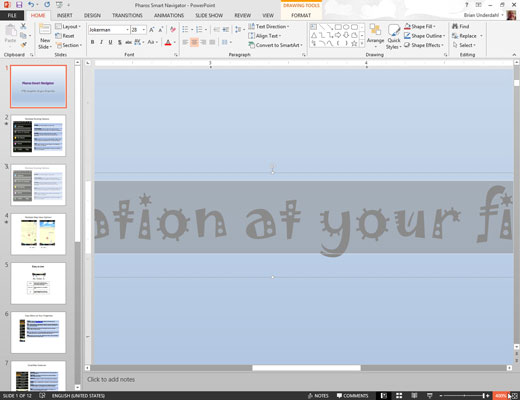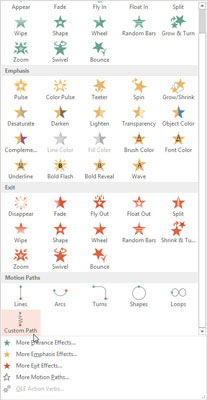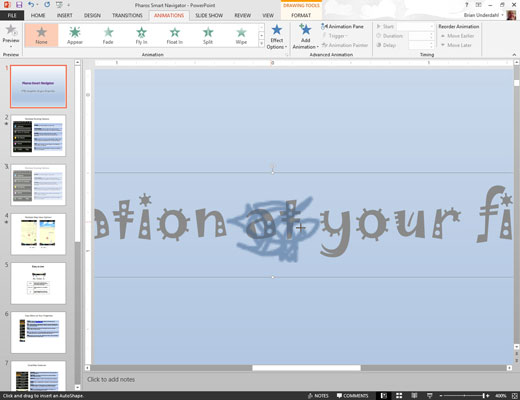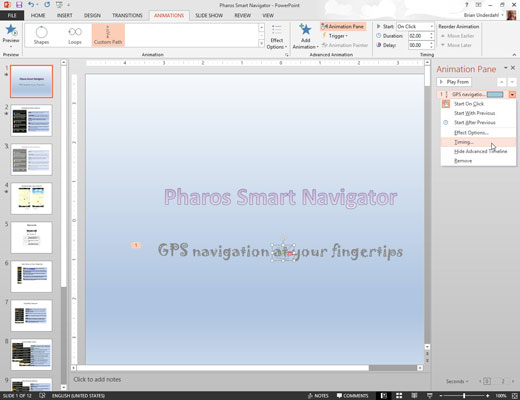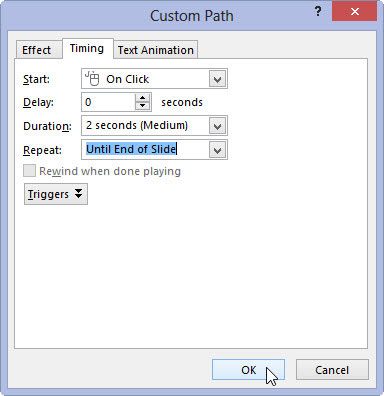Skriv inn teksten du vil jiggle, og bruk rullegardinlisten Font for å velge en passende dum skrifttype.
Jokerman er en favorittfont for jiggling av tekst.
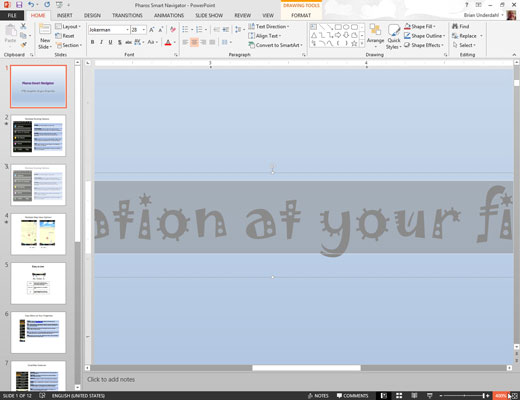
Bruk zoomkontrollen nederst til høyre på skjermen for å zoome inn til 400 %.
Du vil zoome langt inn slik at du kan tegne en veldig liten bevegelsesbane.
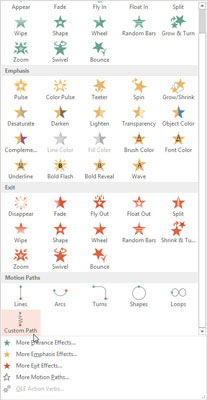
På Animasjoner-fanen klikker du på Legg til animasjon og velger deretter Egendefinert bane fra delen Bevegelsesbaner i galleriet. (Du må sannsynligvis bla gjennom galleriet for å se dette alternativet.)
Markøren endres til en liten blyant.
På Animasjoner-fanen klikker du på Legg til animasjon og velger deretter Egendefinert bane fra delen Bevegelsesbaner i galleriet. (Du må sannsynligvis bla gjennom galleriet for å se dette alternativet.)
Markøren endres til en liten blyant.
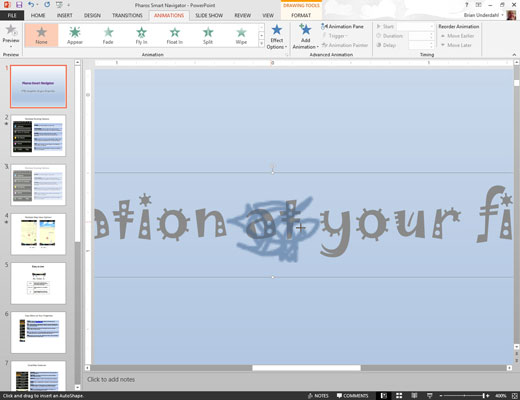
Tegn et tettstrikket skriblemønster rett i midten av teksten.
Bare vipp blyantmarkøren frem og tilbake og opp og ned i et område på bare noen få piksler. Gå frem og tilbake ganske mange ganger for å få jiggle-effekten til å virke tilfeldig.
Zoom tilbake til normal størrelse.
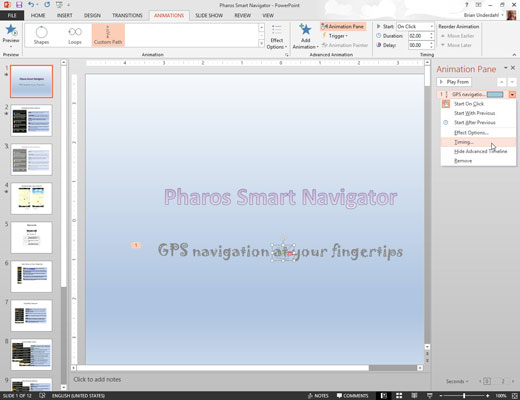
I oppgaveruten Egendefinert animasjon klikker du på pilen ved siden av animasjonen du nettopp opprettet, og velger deretter Tidspunkt.
Dette trinnet viser dialogboksen som lar deg angi tidsalternativene.
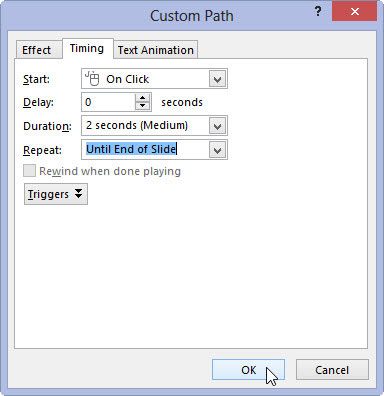
Endre hastigheten til 2 sekunder og Gjenta-rullegardinmenyen til Inntil slutt på lysbildet. Klikk deretter OK.
Kjør lysbildefremvisningen for å sjekke effekten.
Du må kanskje prøve dette flere ganger før du får en effekt du liker, justere de tilfeldige skribleriene eller varigheten av animasjonen. Ikke vær redd for å eksperimentere!